Diksia.com - Di era digital ini, koneksi internet bagaikan urat nadi yang menghubungkan kita dengan dunia. Baik untuk bekerja, belajar, maupun beraktivitas di dunia maya, kelancaran koneksi wifi menjadi kunci utama.
Namun, tak jarang koneksi internet mengalami hambatan, membuat aktivitas terhambat dan frustrasi melanda. Tak perlu khawatir, artikel ini hadir untuk membantu Kamu mengatasi hal tersebut.
Cara Mempercepat Koneksi WiFi di Laptop dan PC
Berikut panduan lengkap untuk mempercepat koneksi wifi di laptop dan PC:
1. Reset Jaringan dan Flush DNS
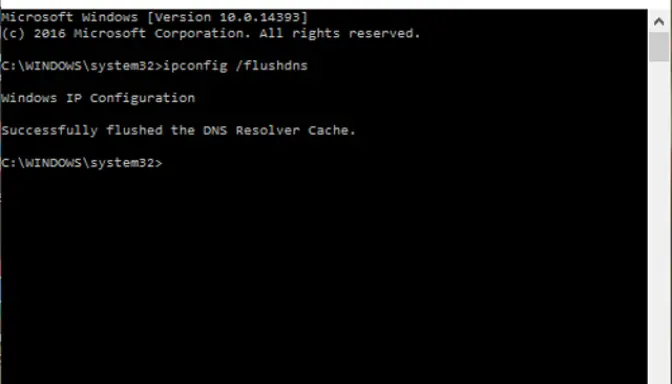
Langkah pertama yang perlu dilakukan adalah mereset jaringan dan mem-flush DNS. Hal ini membantu membersihkan cache DNS yang mungkin sudah usang dan memperlambat koneksi.
Cara Reset Jaringan dan Flush DNS:
- Buka Command Prompt dengan klik kanan dan pilih “Run as Administrator”.
- Ketikkan “ipconfig /flushdns” dan tekan Enter.
- Ketikkan “ipconfig /renew” dan tekan Enter.
- Tutup Command Prompt dan coba akses internet kembali.
2. Pilih Lokasi dengan Sinyal Kuat
Lokasi perangkat Kamu terhadap router sangat memengaruhi kekuatan sinyal. Hindari meletakkan perangkat di dekat tembok tebal, benda logam, atau sumber interferensi lainnya seperti microwave.
Tips:
- Gunakan repeater wifi untuk memperluas jangkauan sinyal.
- Pindahkan router ke tempat yang lebih tinggi dan terbuka.
- Jauhkan router dari perangkat elektronik lain seperti microwave dan cordless phone.
3. Ubah Pengaturan QoS (Quality of Service)
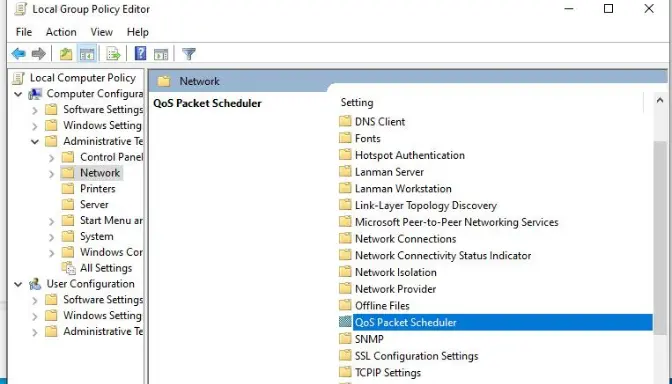
Pada Windows 8 ke atas, 20% bandwidth dialokasikan untuk Windows Update. Hal ini dapat diubah untuk meningkatkan kecepatan internet.
Cara Mengubah Pengaturan QoS:
- Klik Start > Run > ketikkan “gpedit.msc”.
- Buka Local Computer Policy > Computer Configuration > Administrative Templates.
- Klik Network > QoS Packet Scheduler.
- Klik dua kali pada Limit Reservable Bandwidth.
- Pilih Enable dan isikan nilai 0 pada bandwidth limit.
- Klik Apply dan Restart komputer.
4. Tingkatkan Nilai IRPStackSize
Meningkatkan nilai IRPStackSize dapat mengoptimalkan kecepatan internet.
Cara Meningkatkan Nilai IRPStackSize:
- Buka Registry Editor dengan klik Start > Run > ketikkan “regedit”.
- Buka HKEY_LOCAL_MACHINE\SYSTEM\CurrentControlSet\Services\LanmanServer\Parameters.
- Klik kanan pada IRPStackSize (DWORD) dan pilih Modify.
- Ubah nilai menjadi 50 (atau nilai yang lebih tinggi).
- Klik OK dan Restart komputer.
5. Pilih Kanal dengan Penggunaan Terendah
Sinyal wifi terbagi menjadi beberapa kanal. Pilihlah kanal yang paling sepi untuk menghindari interferensi.
Cara Memilih Kanal dengan Penggunaan Terendah:
- Gunakan aplikasi wifi analyzer seperti inSSIDer.
- Pilih kanal dengan tingkat penggunaan terendah.
- Masuk ke pengaturan router dan ubah kanal ke kanal yang dipilih.
6. Periksa Kekuatan Sinyal dan Kecepatan Internet
Gunakan aplikasi seperti NetSpot, Wireshark, atau Cloudcheck untuk memeriksa kekuatan sinyal dan kecepatan internet.
Tips:
- Sinyal wifi yang ideal berada di kisaran -60 dBm hingga -50 dBm.
- Lakukan tes kecepatan internet di berbagai situs untuk mendapatkan gambaran yang lebih akurat.
7. Gunakan Router Berkualitas
Router yang berkualitas rendah atau sudah usang dapat menjadi penyebab utama koneksi wifi yang lambat. Pertimbangkan untuk mengganti router dengan model yang lebih baru dan berkualitas.
8. Hindari Penggunaan Perangkat Berlebihan
Semakin banyak perangkat yang terhubung ke router, semakin lambat koneksi wifi. Batasi jumlah perangkat yang terhubung secara bersamaan.
9. Perbarui Firmware Router
Pastikan firmware router selalu diperbarui ke versi terbaru untuk mendapatkan performa terbaik.
10. Hubungi Penyedia Layanan Internet
Jika semua langkah di atas telah dilakukan namun koneksi wifi masih lambat, hubungi penyedia layanan internet Kamu untuk memastikan tidak ada masalah pada jaringan mereka.
Tips Tambahan:
- Hindari menggunakan microwave, cordless phone, dan perangkat elektronik lainnya yang dapat mengganggu sinyal Wifi.
- Gunakan kabel Ethernet untuk koneksi internet yang lebih stabil dan cepat jika memungkinkan.
- Pastikan perangkat lunak antivirus dan firewall Anda tidak memblokir koneksi internet.
Dengan mengikuti panduan di atas, Kamu dapat mempercepat koneksi Wifi di laptop dan PC, menikmati internet yang lancar dan bebas hambatan. Selamat mencoba!






